
Que vous cherchiez à fixer votre selfies miroir ou vous voulez juste une version inversée d'une image, Adobe Photoshop, il est facile à retourner des images, à la fois horizontalement et verticalement. Nous vous montrerons comment le faire.
Avec Photoshop, vous pouvez retourner vos images entières , Des couches entières ou des zones de sélection sur votre photo. Vous pouvez retourner aussi bien horizontalement que verticalement dans tous ces cas.
EN RELATION: Comment Flip une image dans Microsoft Word
Comment retourner une image entière dans Photoshop
Tout d'abord, sur votre ordinateur Windows ou Mac, ouvrez le dossier qui a la photo vous voulez retourner. Faites un clic droit cette photo et sélectionnez Ouvrir avec & gt; Adobe Photoshop pour ouvrir la photo dans Photoshop.
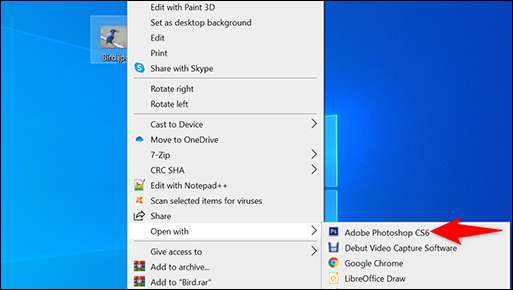
Votre photo apparaîtra sur l'interface principale de Photoshop.
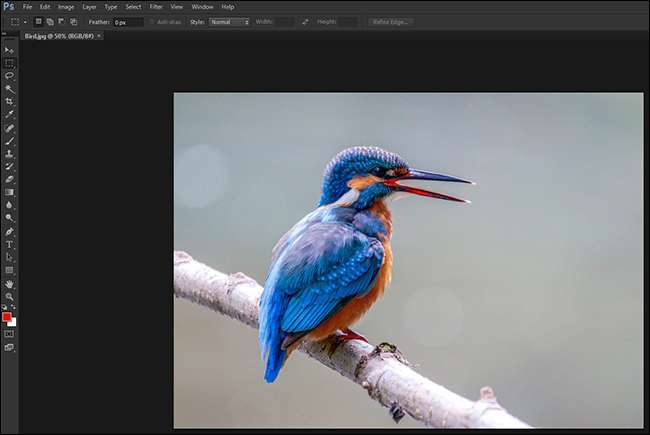
Pour visualiser les photos disponibles à feuilles mobiles, dans la barre de menus de Photoshop, cliquez sur l'option « Image », puis vol stationnaire au-dessus de la « Rotation d'image ».
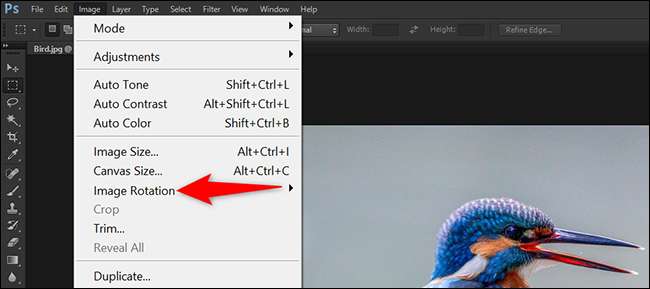
Dans la « Rotation d'image » dans le menu, cliquez sur « Retournement horizontal toile » pour retourner votre photo horizontalement, ou cliquez sur « Flip toile verticale » pour retourner votre photo verticalement.
Pour fixer un selfie miroir, choisissez l'option « Flip Canvas horizontal ».
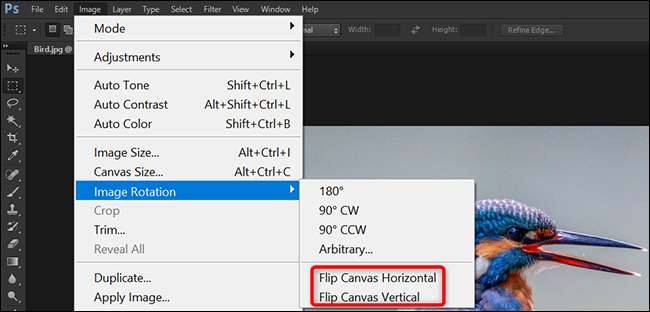
Et c'est tout. Photoshop a renversé votre photo.
Conseil: Pour unflip votre photo, appuyez sur Ctrl + Z (Windows) ou Commande + Z (Mac).

Avant de fermer Photoshop, assurez-vous d'enregistrer votre photo basculée. Pour ce faire, cliquez sur File & GT; Enregistrer comme dans la barre de menus de Photoshop.

Vous êtes maintenant prêt à partager votre photo fixe partout où vous voulez.
Comment Flip une partie spécifique de votre photo dans Photoshop
Si vous voulez seulement retourner une zone spécifique dans votre photo et non la photo entière, Les outils de sélection de l'utilisation de Photoshop pour sélectionner votre région, puis retourner cette zone.
EN RELATION: Comment faire des sélections plus précises avec Sélectionner et masquer Photoshop
Pour ce faire, dans la barre latérale gauche de Photoshop, cliquez sur le « Rectangle Tool » ou « Ellipse Tool, » selon la façon dont vous voulez sélectionner la zone dans votre photo.
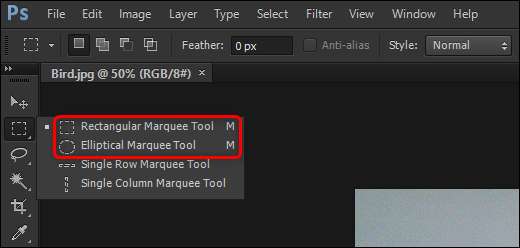
Lorsque l'outil est sélectionné, utilisez votre souris ou trackpad pour sélectionner la zone que vous souhaitez retourner sur votre photo.

Une fois que vous avez fait une sélection, dans la barre de menus de Photoshop, cliquez sur « Modifier », puis vol stationnaire sur l'option « Transformer ».
De la « Transformer » menu, sélectionnez « Retournement horizontal » pour inverser la zone sélectionnée horizontalement ou sélectionnez « vertical Flip » pour retourner verticalement la zone sélectionnée.
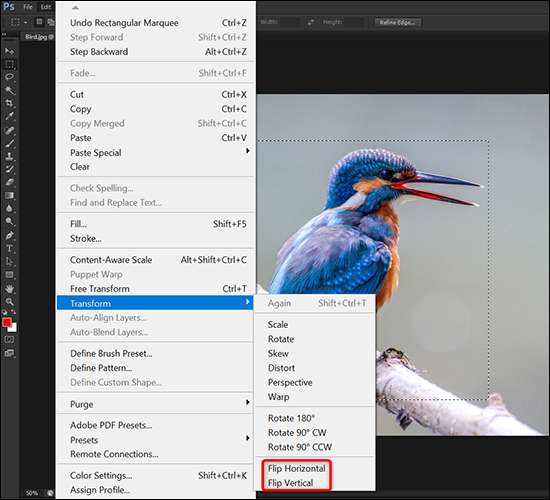
Vous verrez Photoshop a renversé la partie choisie de votre photo.

Et voilà comment vous feuilletez certaines parties de vos photos dans Photoshop!
Comment retourner un calque dans Photoshop
Pour retourner le contenu d'un particulier couche dans Photoshop , Il vous suffit de sélectionner cette couche puis choisissez une option flip.
Pour ce faire, dans le panneau « Layers » à droite de Photoshop, sélectionnez le calque que vous voulez retourner.
S'il y a un verrou icône à côté de votre couche, puis sélectionnez votre calque et cliquez sur l'icône de verrouillage en haut du panneau « Calques ». Cela débloquera votre couche afin que vous puissiez le retourner.
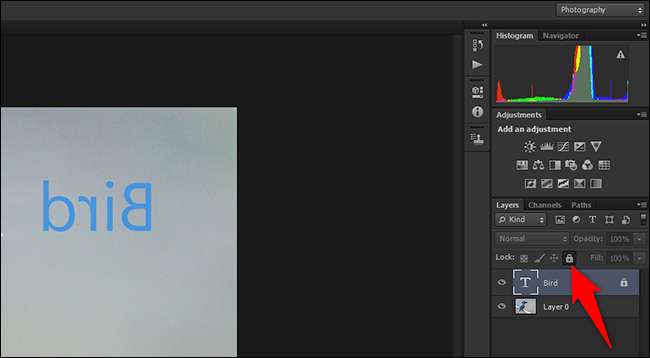
Dans la barre de menu de Photoshop, cliquez sur « Modifier », puis vol stationnaire sur l'option « Transformer ». De la « Transformer » menu, sélectionnez « Retournement horizontal » pour retourner votre calque horizontalement, ou sélectionnez « vertical Flip » pour retourner votre couche verticalement.
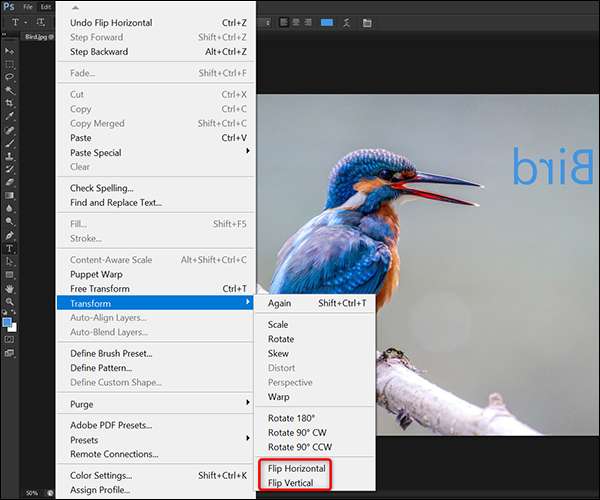
Photoshop va basculer le contenu de votre couche sélectionnée, laissant tout le reste tel quel.
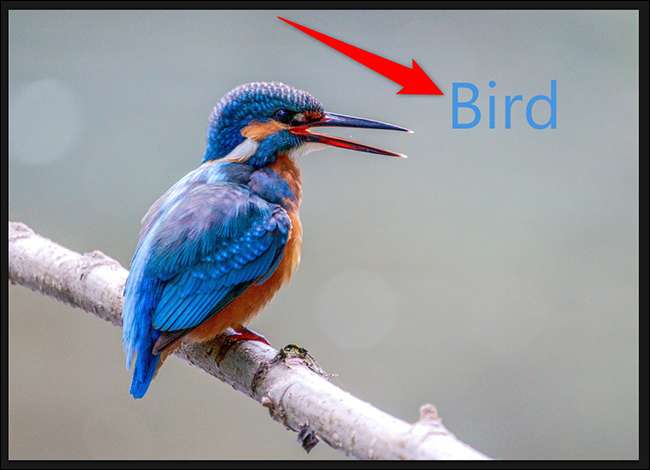
Et c'est ainsi que vous allez basculer vos images à l'aide de diverses options de Photoshop. Très utile!
Es-tu sur un iPhone, iPad , ou Android téléphone et cherche à retourner des images? Si tel est le cas, il existe des moyens de renvoyer des photos sur votre appareil lui-même; Vous n'avez pas besoin d'un bureau pour le faire!
EN RELATION: Comment retourner ou miroir des photos et des images sur iPhone et iPad







